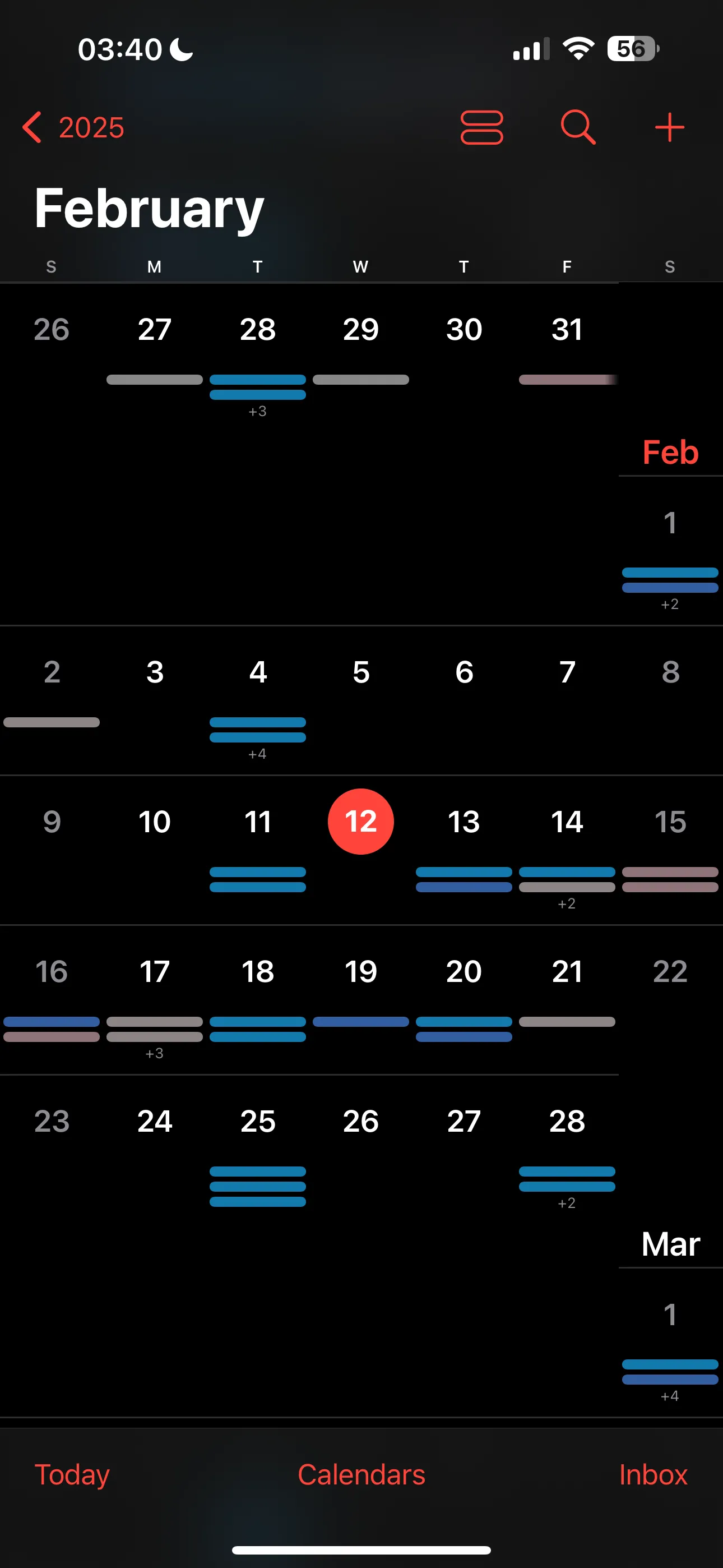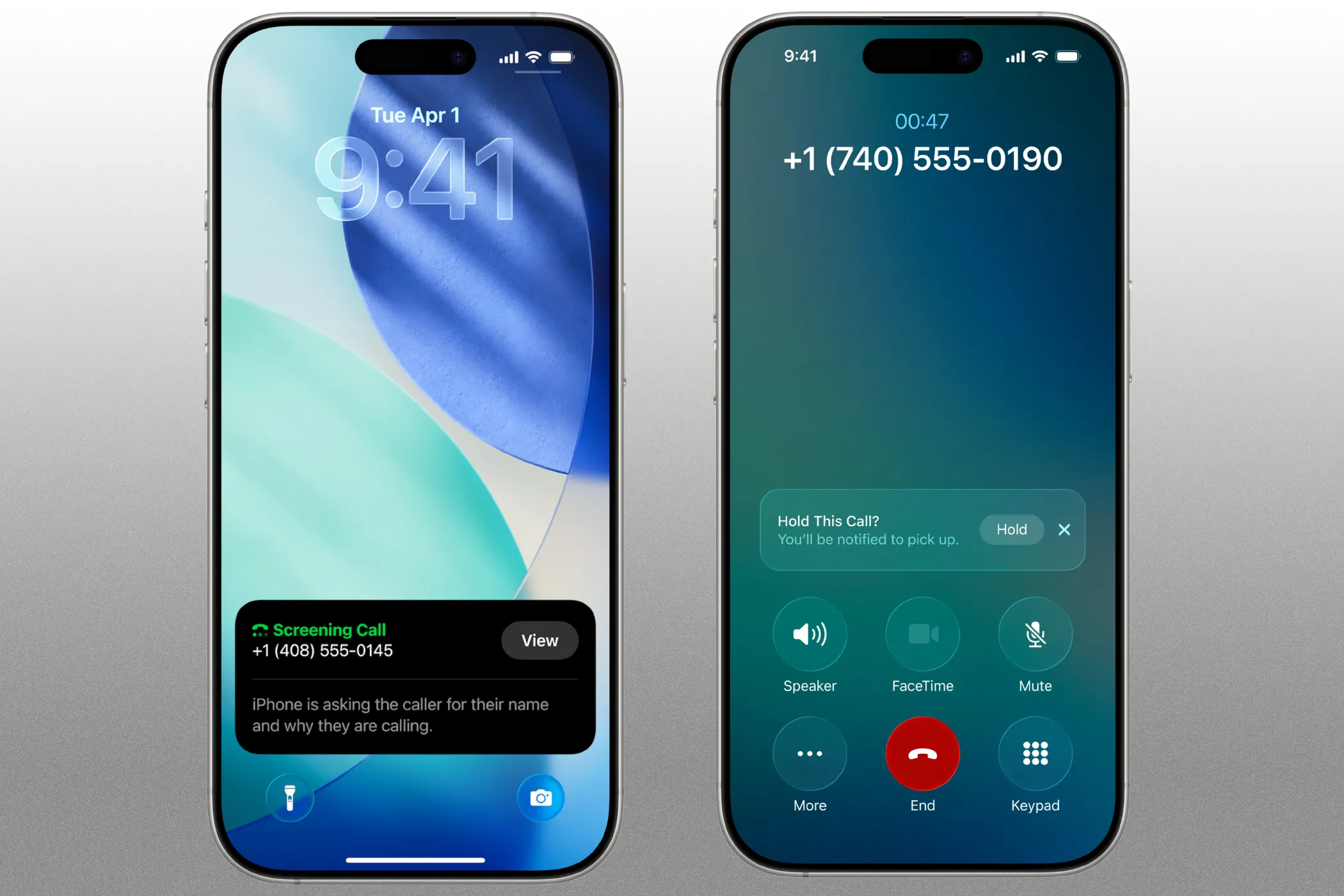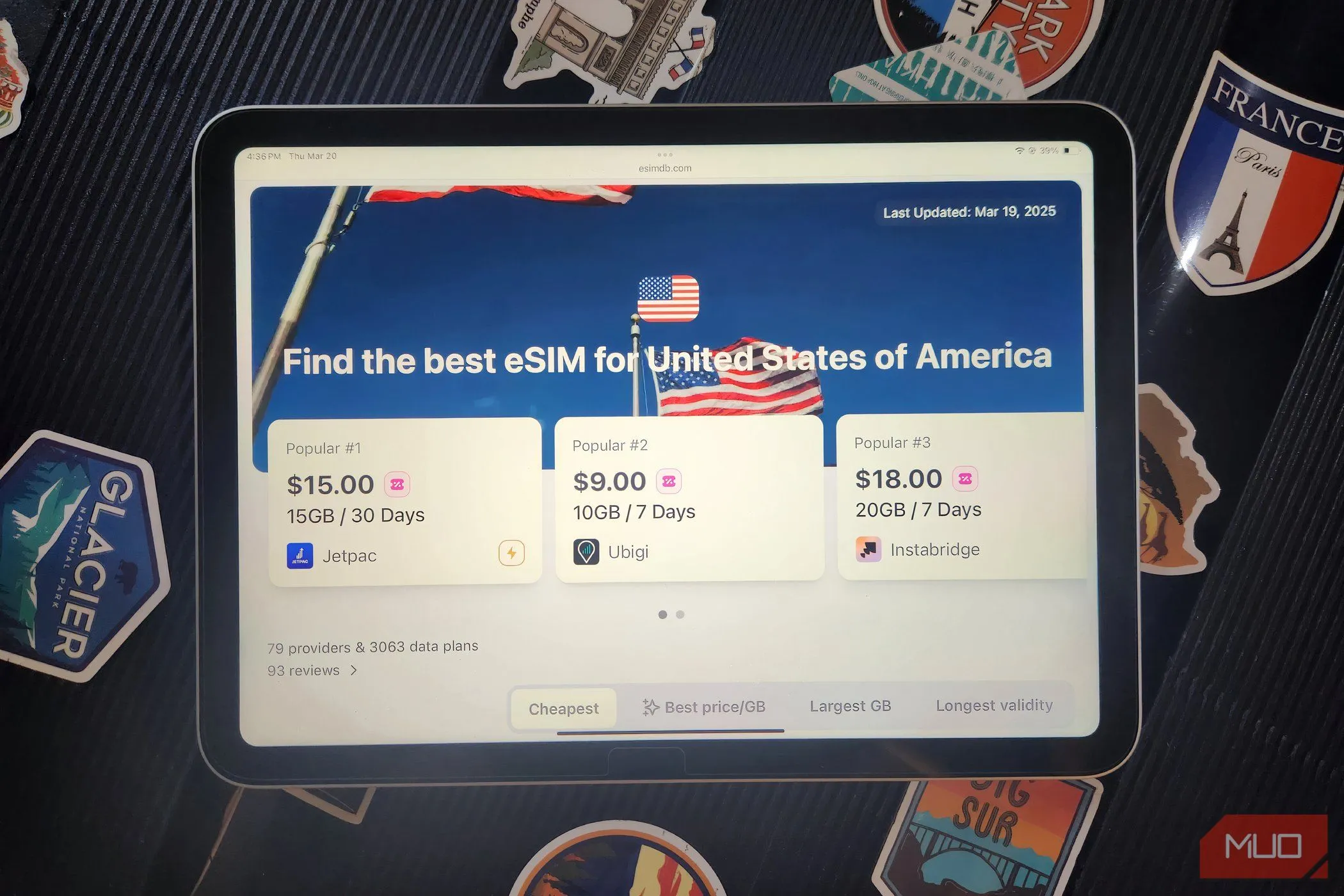Mặc dù hệ điều hành Android đã cung cấp một loạt các tùy chọn bảo mật và quyền riêng tư cốt lõi, giao diện người dùng One UI của Samsung lại bổ sung thêm một lớp phần mềm và dịch vụ riêng, mỗi dịch vụ đều có các cài đặt, quyền hạn và tùy chọn chia sẻ dữ liệu mặc định khác nhau. Điều này có nghĩa là ngay cả khi bạn đã thắt chặt các kiểm soát quyền riêng tư cơ bản của Android trên điện thoại Samsung, vẫn còn nhiều bước nữa cần thực hiện để đảm bảo an toàn tối đa cho dữ liệu cá nhân của mình.
Việc hiểu rõ và điều chỉnh các cài đặt này là cực kỳ quan trọng trong bối cảnh mối lo ngại về quyền riêng tư dữ liệu ngày càng tăng. Thuthuat365.net sẽ hướng dẫn bạn từng bước cụ thể để kiểm soát dữ liệu của mình trên thiết bị Samsung Galaxy, biến chiếc điện thoại của bạn thành một pháo đài bảo mật vững chắc.
1. Tắt Thu Thập Dữ Liệu Chẩn Đoán Của Samsung
Theo mặc định, Google thu thập nhiều loại dữ liệu khác nhau, bao gồm cách bạn sử dụng thiết bị, hoạt động ứng dụng và chi tiết về kết nối mạng của bạn. Tuy nhiên, ngay cả khi bạn đã điều chỉnh cài đặt quyền riêng tư của Android để giới hạn những gì Google có thể theo dõi, các nhà sản xuất như Samsung thường có hệ thống thu thập dữ liệu riêng chạy ngầm.
Tính năng “Gửi dữ liệu chẩn đoán” của Samsung là một trong những cài đặt được bật theo mặc định này. Theo Samsung, dữ liệu này được sử dụng để cải thiện trải nghiệm người dùng và khắc phục lỗi. Mặc dù mục đích có vẻ tốt, nhưng nếu bạn cảm thấy không thoải mái với việc thu thập dữ liệu liên tục, bạn hoàn toàn có thể dừng việc này lại.
Để tắt tính năng này, trên điện thoại Samsung của bạn, hãy truy cập vào Cài đặt > Bảo mật và quyền riêng tư > Các cài đặt quyền riêng tư khác và tắt nút chuyển đổi Gửi dữ liệu chẩn đoán. Thao tác này sẽ giúp giảm thiểu lượng dữ liệu không cần thiết được gửi từ thiết bị của bạn đến máy chủ của Samsung, từ đó tăng cường quyền riêng tư cá nhân.
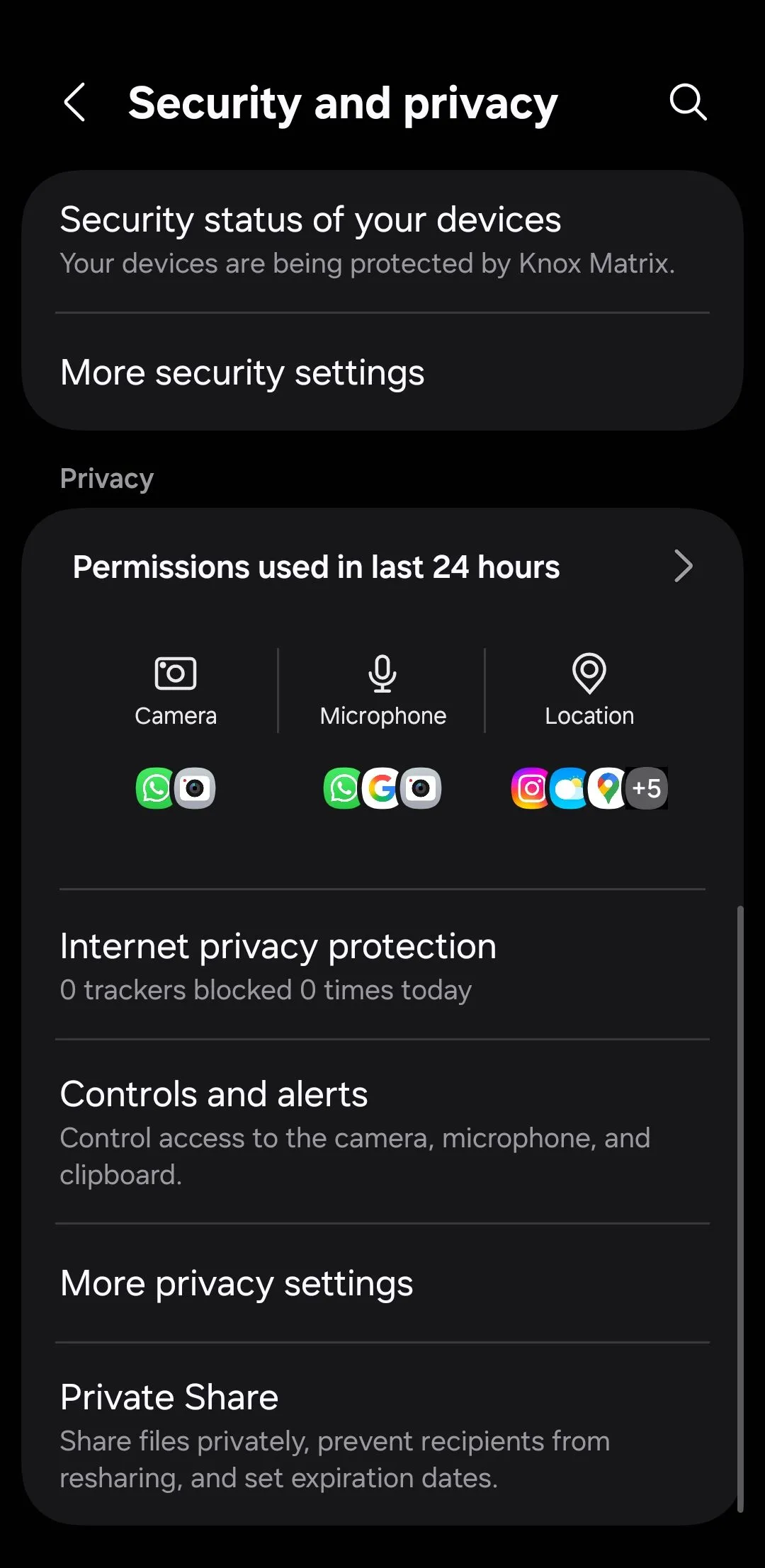 Màn hình cài đặt Bảo mật và quyền riêng tư trên điện thoại Samsung Galaxy
Màn hình cài đặt Bảo mật và quyền riêng tư trên điện thoại Samsung Galaxy
2. Xử Lý Dữ Liệu Galaxy AI Ngay Trên Thiết Bị
Các thiết bị cao cấp của Samsung gần đây được trang bị các tính năng Galaxy AI tiện lợi, giúp đơn giản hóa các tác vụ hàng ngày. Nếu bạn sở hữu một thiết bị Galaxy hỗ trợ AI, bạn có thể tận hưởng các chức năng như tóm tắt trang web, phiên âm ghi chú giọng nói và thậm chí dịch cuộc gọi điện thoại theo thời gian thực. Tuy nhiên, sự tiện lợi thường đi kèm với một cái giá, và trong trường hợp này, đó là quyền riêng tư dữ liệu của bạn.
Theo mặc định, Galaxy AI sẽ gửi các tương tác của bạn đến máy chủ của Samsung để xử lý, và dữ liệu này cũng được sử dụng để cải thiện trải nghiệm AI. Nếu bạn muốn giữ mọi thứ trên thiết bị của mình, có một cài đặt nhanh bạn có thể chuyển đổi để thực hiện điều đó.
Để giữ dữ liệu AI trên thiết bị, hãy vào Cài đặt > Galaxy AI và bật tùy chọn Xử lý dữ liệu chỉ trên thiết bị. Thao tác này sẽ giữ tất cả quá trình xử lý dữ liệu liên quan đến AI trên thiết bị của bạn, ngăn không cho dữ liệu được gửi đến máy chủ bên ngoài. Tuy nhiên, có một sự đánh đổi: vì một số tính năng Galaxy AI nâng cao hơn phụ thuộc vào việc xử lý trên đám mây, bạn sẽ mất quyền truy cập vào các công cụ như dịch trò chuyện, tóm tắt ghi chú và chỉnh sửa ảnh tạo sinh (generative photo editing).
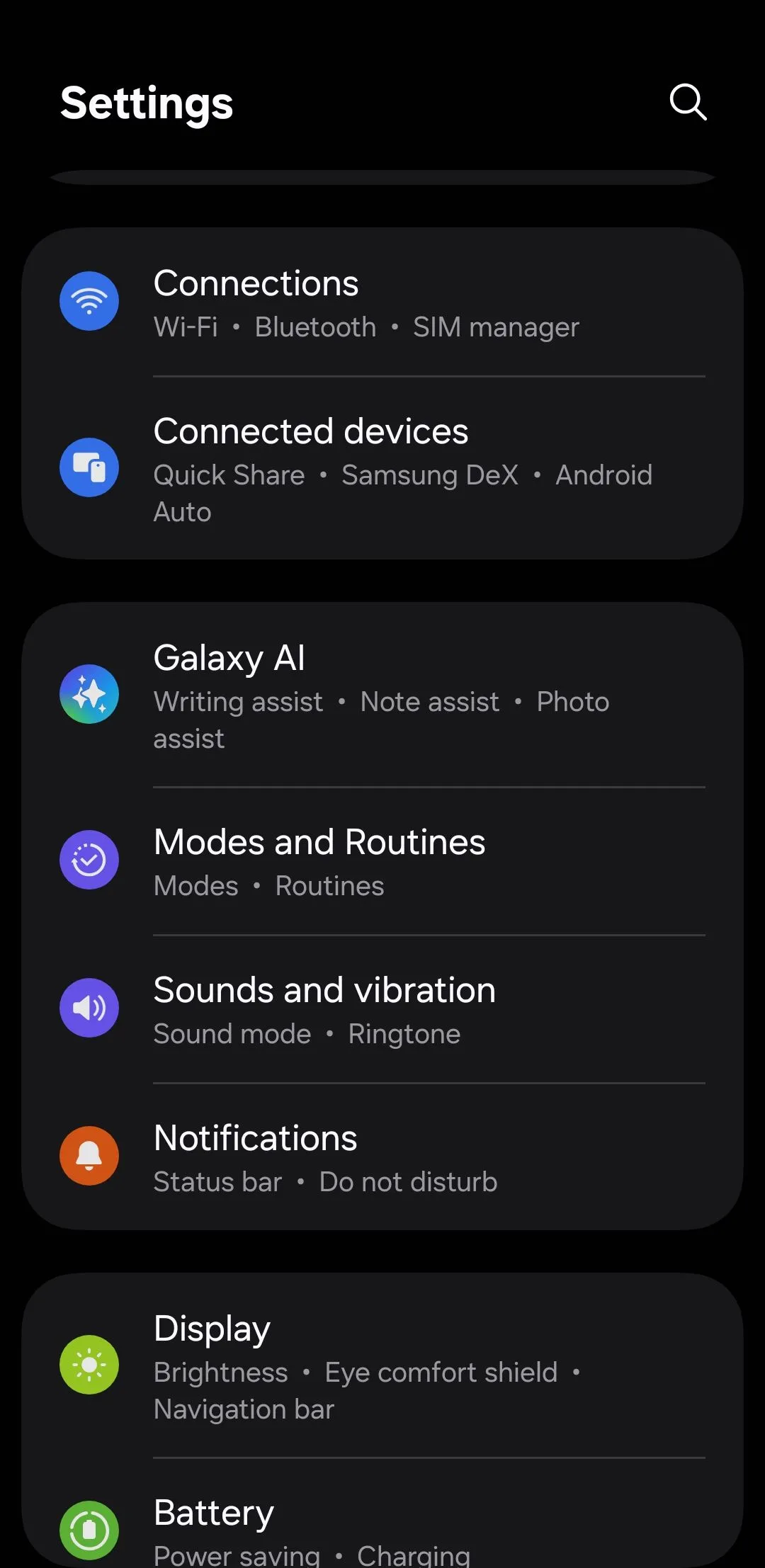 Giao diện cài đặt chính trên điện thoại Samsung
Giao diện cài đặt chính trên điện thoại Samsung
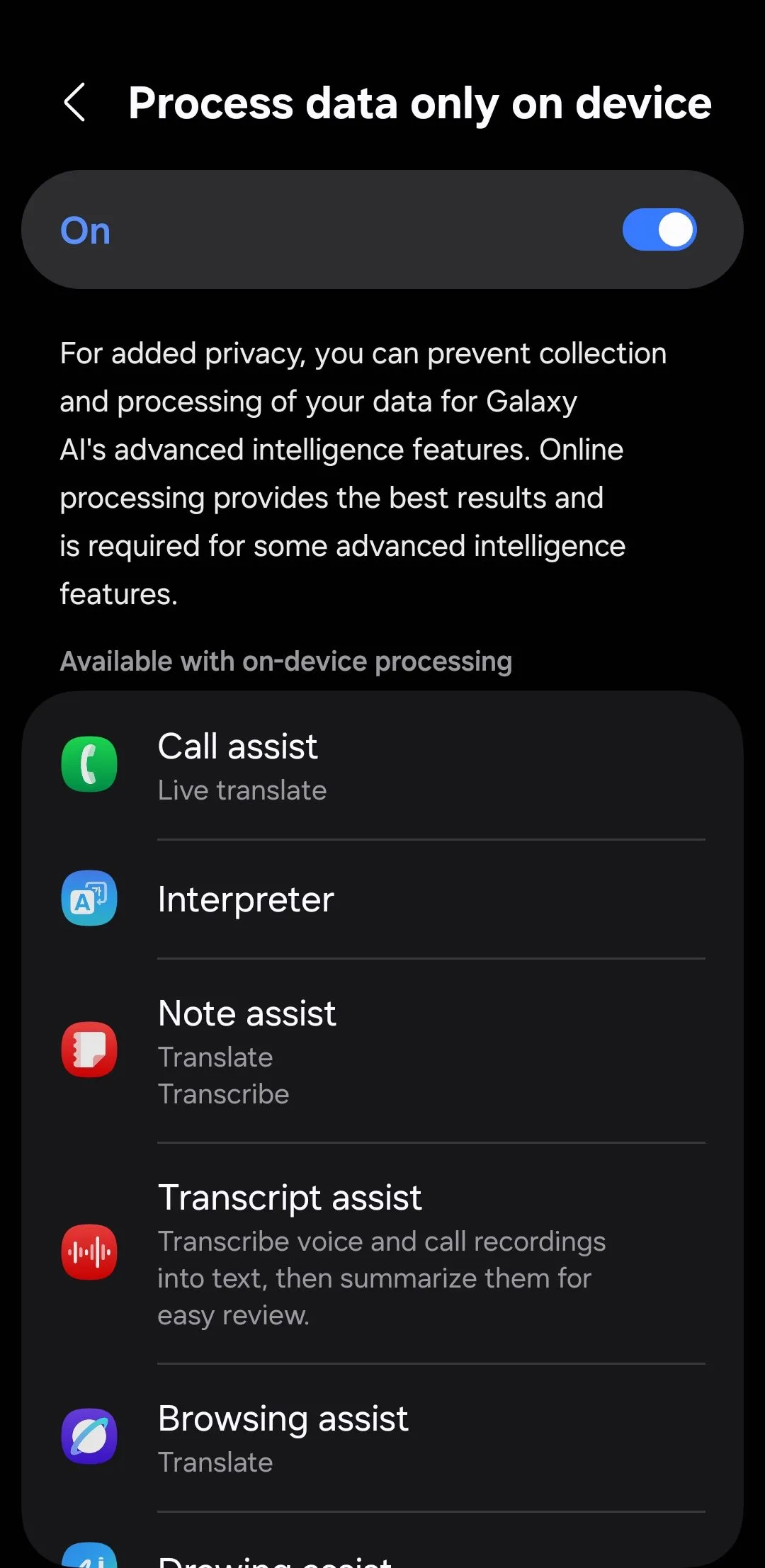 Tùy chọn 'Xử lý dữ liệu chỉ trên thiết bị' trong cài đặt Galaxy AI
Tùy chọn 'Xử lý dữ liệu chỉ trên thiết bị' trong cài đặt Galaxy AI
3. Sử Dụng Private Share Để Chia Sẻ Tệp An Toàn Hơn
Chia sẻ tệp từ điện thoại Samsung là một tác vụ bạn có thể thực hiện thường xuyên. Tuy nhiên, bạn không nhất thiết phải chỉ dựa vào tính năng Quick Share của Android. Điện thoại Samsung của bạn bao gồm một tính năng gọi là Private Share, tập trung vào quyền riêng tư hơn đáng kể.
Private Share mã hóa các tệp của bạn trước khi gửi và cung cấp cho bạn toàn quyền kiểm soát đối với ai có thể truy cập chúng, trong bao lâu và họ có thể tương tác với chúng như thế nào. Bạn có thể đặt ngày hết hạn cho tệp, biến tệp thành chỉ đọc và thậm chí chặn ảnh chụp màn hình trên thiết bị của người nhận.
Một khi tệp được gửi qua Private Share, chỉ người nhận mới có thể xem được. Và nếu bạn thay đổi ý định, dịch vụ này cho phép bạn thu hồi quyền truy cập bất cứ lúc nào. Để sử dụng Private Share, hãy mở menu chia sẻ và chọn Quick Share. Sau đó, chạm vào biểu tượng ba chấm ở góc trên cùng bên phải và chọn Bật chia sẻ riêng tư. Từ đó, bạn có thể đặt ngày hết hạn và chọn những người liên hệ nào có thể truy cập tệp.
Tuy nhiên, cần lưu ý rằng tính năng Private Share của Samsung chỉ hoạt động với các điện thoại và máy tính xách tay Galaxy. Vì vậy, nếu bạn cần chia sẻ thứ gì đó với người dùng iPhone hoặc máy tính xách tay Windows, bạn sẽ phải sử dụng các phương pháp chia sẻ khác.
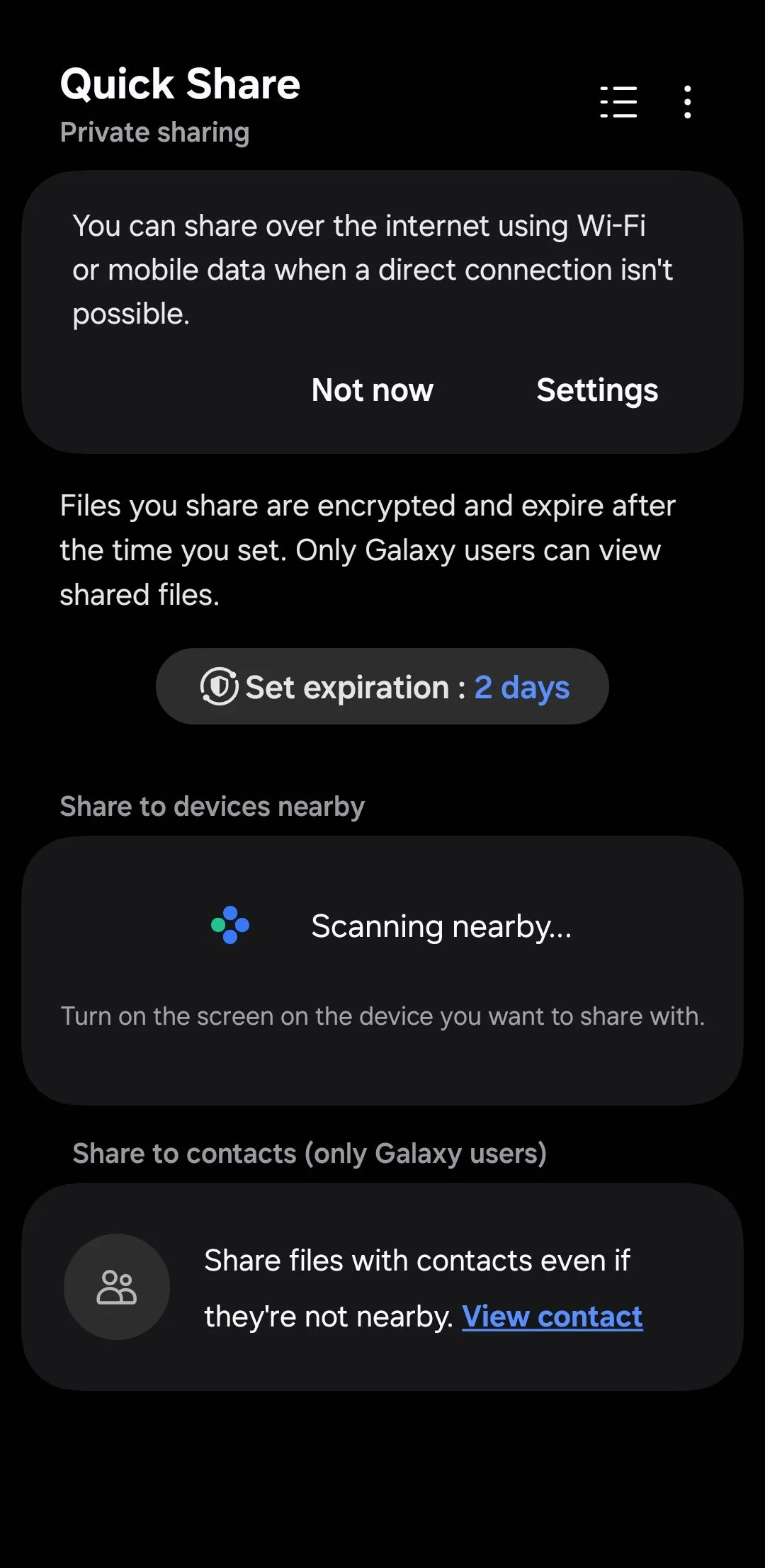 Màn hình menu chia sẻ riêng tư (Private Share) trên điện thoại Samsung Galaxy
Màn hình menu chia sẻ riêng tư (Private Share) trên điện thoại Samsung Galaxy
4. Thường Xuyên Kiểm Tra Bảng Điều Khiển Quyền Riêng Tư (Privacy Dashboard)
Việc quên đi các ứng dụng trên điện thoại đang âm thầm thu thập dữ liệu trong nền là điều dễ hiểu. Một số ứng dụng có thể chỉ cần quyền truy cập hạn chế để hoạt động bình thường, nhưng chúng có thể tiếp tục truy cập vào vị trí, micro, danh bạ của bạn và nhiều thông tin khác. Tính năng Bảng điều khiển quyền riêng tư (Privacy Dashboard) có thể giúp bạn nắm rõ chính xác những ứng dụng nào đang làm gì và tần suất ra sao.
Để truy cập Bảng điều khiển quyền riêng tư, hãy vào Cài đặt > Bảo mật và quyền riêng tư > Quyền đã sử dụng trong 24 giờ qua. Bạn sẽ thấy bảng phân tích chi tiết về các ứng dụng đã truy cập dữ liệu nhạy cảm như danh bạ, lịch, vị trí, ảnh và micro của bạn trong 24 giờ qua. Để có cái nhìn rộng hơn, hãy chạm vào menu thả xuống để mở rộng khung thời gian lên 7 ngày qua. Bạn cũng có thể chạm vào biểu tượng chữ “i” nhỏ ở đầu màn hình để biết thêm chi tiết cụ thể về chức năng của từng quyền.
Chạm vào bất kỳ quyền nào được liệt kê để xem chính xác khi nào và tần suất nó được sử dụng, hoàn chỉnh với dấu thời gian. Nếu bạn muốn kiểm tra việc sử dụng quyền theo ứng dụng, hãy chuyển sang tab Ứng dụng. Nếu có điều gì đó không ổn – như một trò chơi đang truy cập danh bạ của bạn – hãy chạm vào ứng dụng đó và chọn Không cho phép. Nếu bạn không sử dụng ứng dụng hoặc trò chơi đó, tốt nhất là nên gỡ cài đặt nó.
Thực hiện kiểm tra này mỗi tuần một lần có thể giúp bạn phát hiện các ứng dụng lạm dụng quyền trước khi chúng trở thành vấn đề. Điều quan trọng hơn là luôn xem xét các quyền của ứng dụng trước khi bạn cài đặt chúng. Điều này là nền tảng để bảo vệ dữ liệu cá nhân của bạn một cách chủ động.
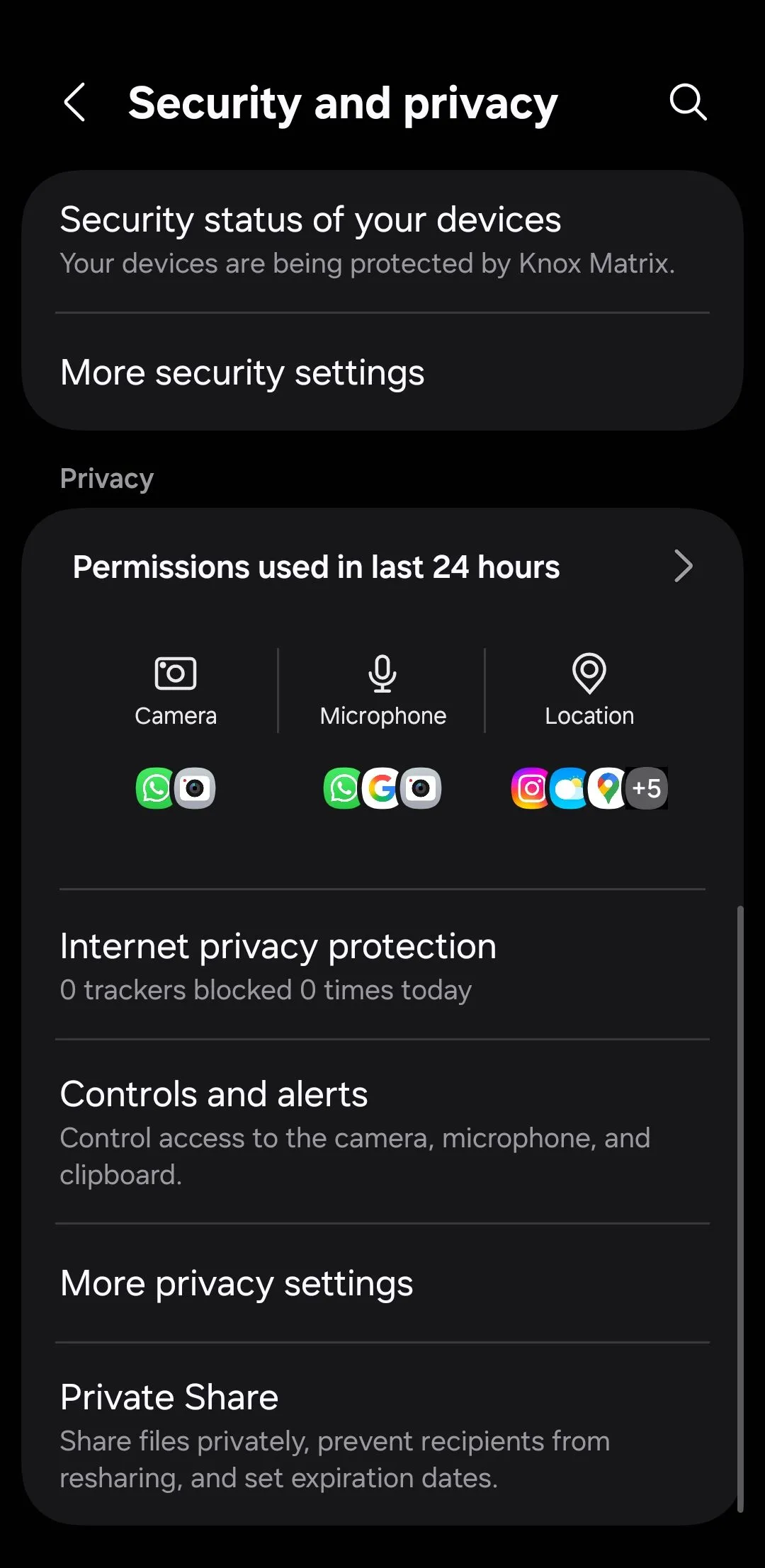 Màn hình cài đặt Bảo mật và quyền riêng tư trên điện thoại Samsung Galaxy
Màn hình cài đặt Bảo mật và quyền riêng tư trên điện thoại Samsung Galaxy
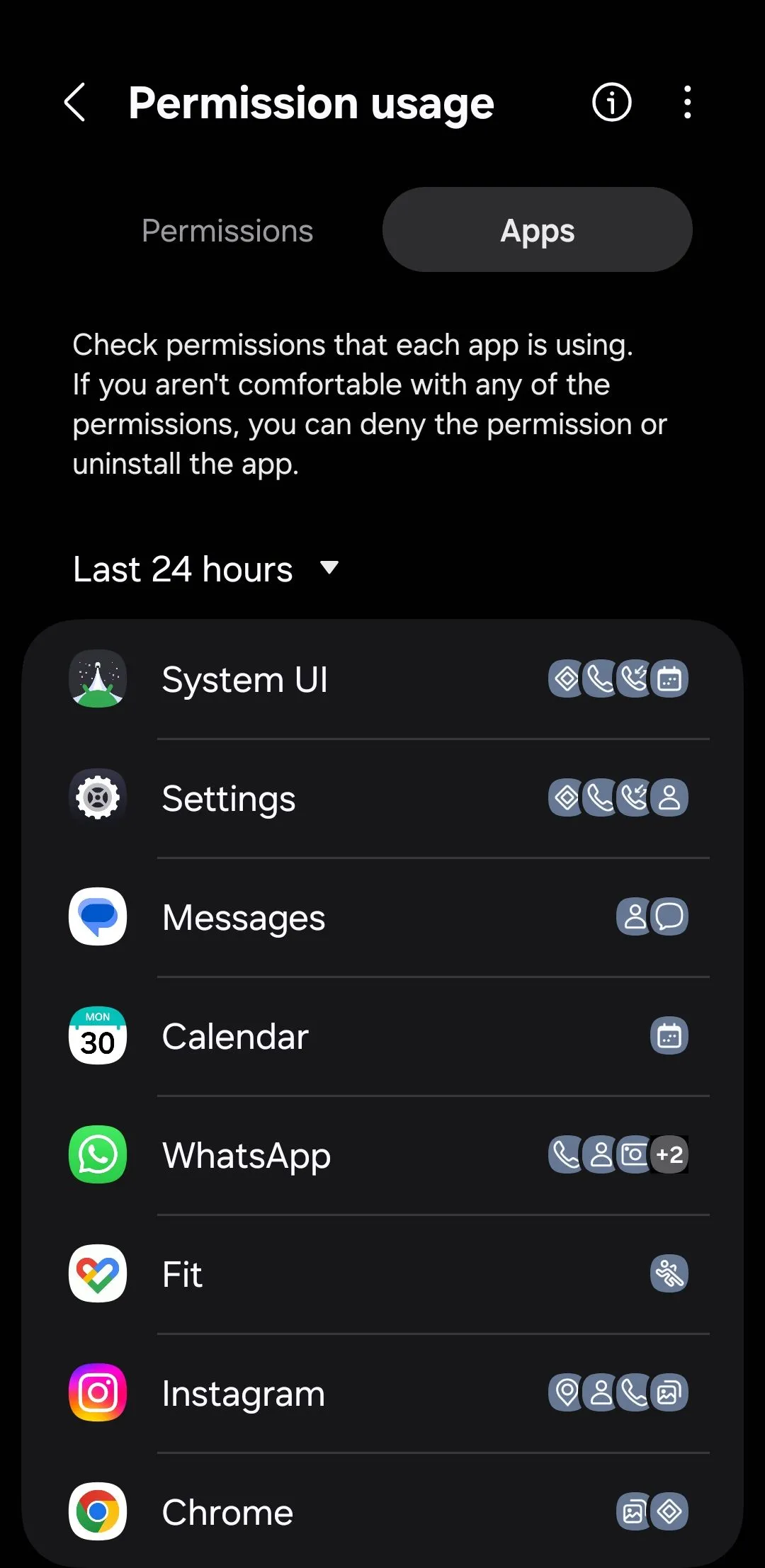 Bảng điều khiển quyền riêng tư (Privacy Dashboard) hiển thị tab Ứng dụng và quyền đã sử dụng
Bảng điều khiển quyền riêng tư (Privacy Dashboard) hiển thị tab Ứng dụng và quyền đã sử dụng
5. Tăng Cường Cài Đặt Quyền Riêng Tư Cho Bixby và Samsung Internet
Samsung tích hợp sâu nhiều dịch vụ của riêng mình vào hệ thống, và Bixby cùng Samsung Internet là hai trong số đó. Việc điều chỉnh cài đặt quyền riêng tư cho các ứng dụng này là cần thiết để bảo vệ thông tin cá nhân.
5.1. Với Bixby
Bixby có thể không phải là tính năng Samsung phổ biến nhất, nhưng nó được tích hợp sâu vào hệ thống. Nếu bạn chưa vô hiệu hóa Bixby trên điện thoại, bạn cần xem xét dữ liệu mà nó có quyền truy cập.
Bắt đầu bằng cách truy cập Cài đặt > Tính năng nâng cao > Bixby. Tại đây, chạm vào Xử lý ngoại tuyến và đảm bảo rằng nó được bật. Điều này sẽ đảm bảo rằng các lệnh thoại được xử lý trực tiếp trên thiết bị thay vì gửi đến máy chủ của Samsung, bất cứ khi nào có thể.
Tiếp theo, cuộn xuống và vào Cài đặt quyền riêng tư trong menu cài đặt Bixby. Tắt cả hai tùy chọn Cho phép xem xét ghi âm giọng nói và Cho phép xem xét dữ liệu nhận dạng giọng nói. Các tùy chọn này cho phép Samsung lưu trữ và xem xét các bản ghi âm giọng nói và dữ liệu nhận dạng giọng nói của bạn, điều này không cần thiết nếu bạn cảm thấy không thoải mái với việc này.
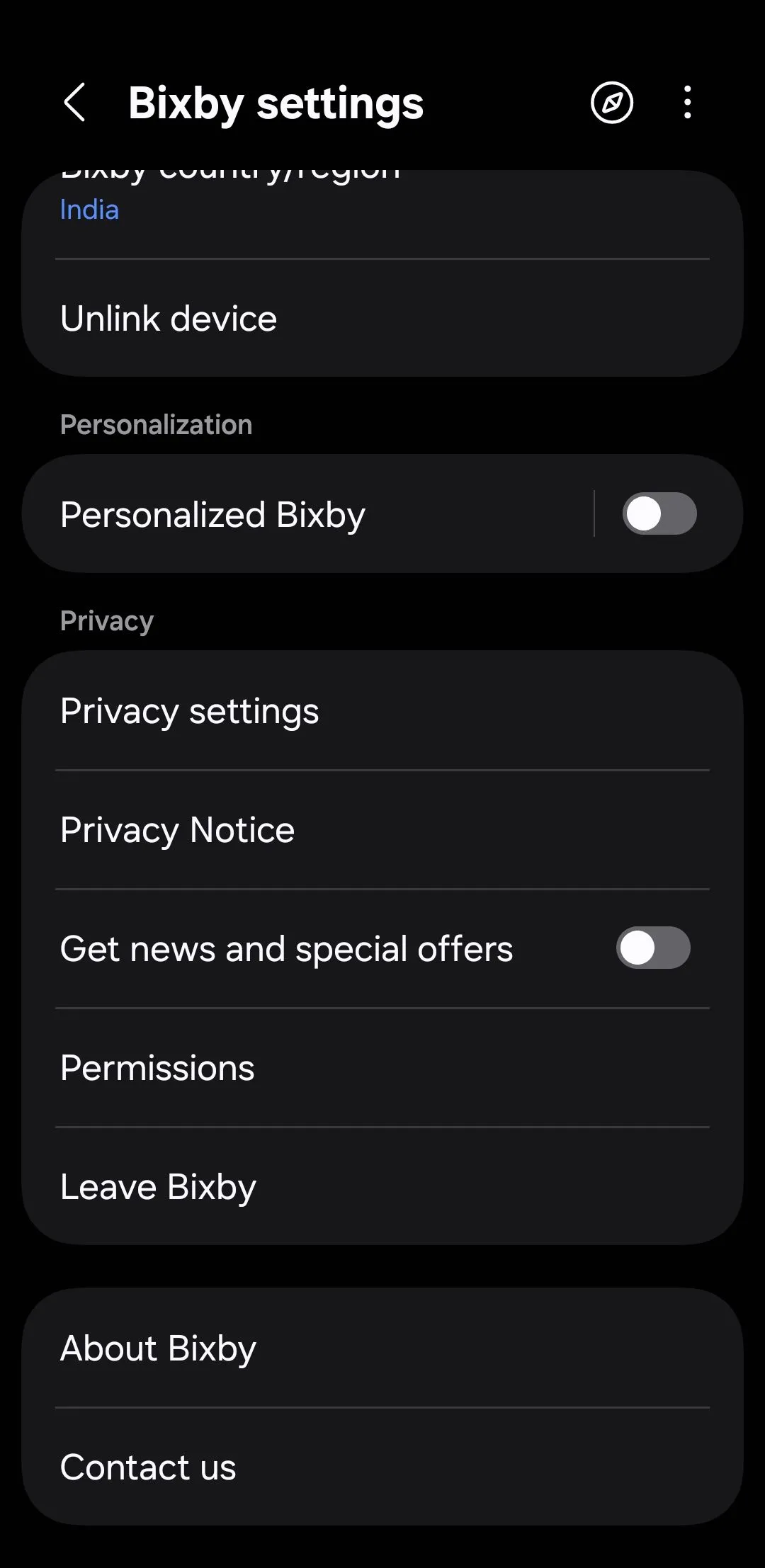 Cài đặt Bixby trên điện thoại Samsung Galaxy, nơi điều chỉnh các tùy chọn riêng tư
Cài đặt Bixby trên điện thoại Samsung Galaxy, nơi điều chỉnh các tùy chọn riêng tư
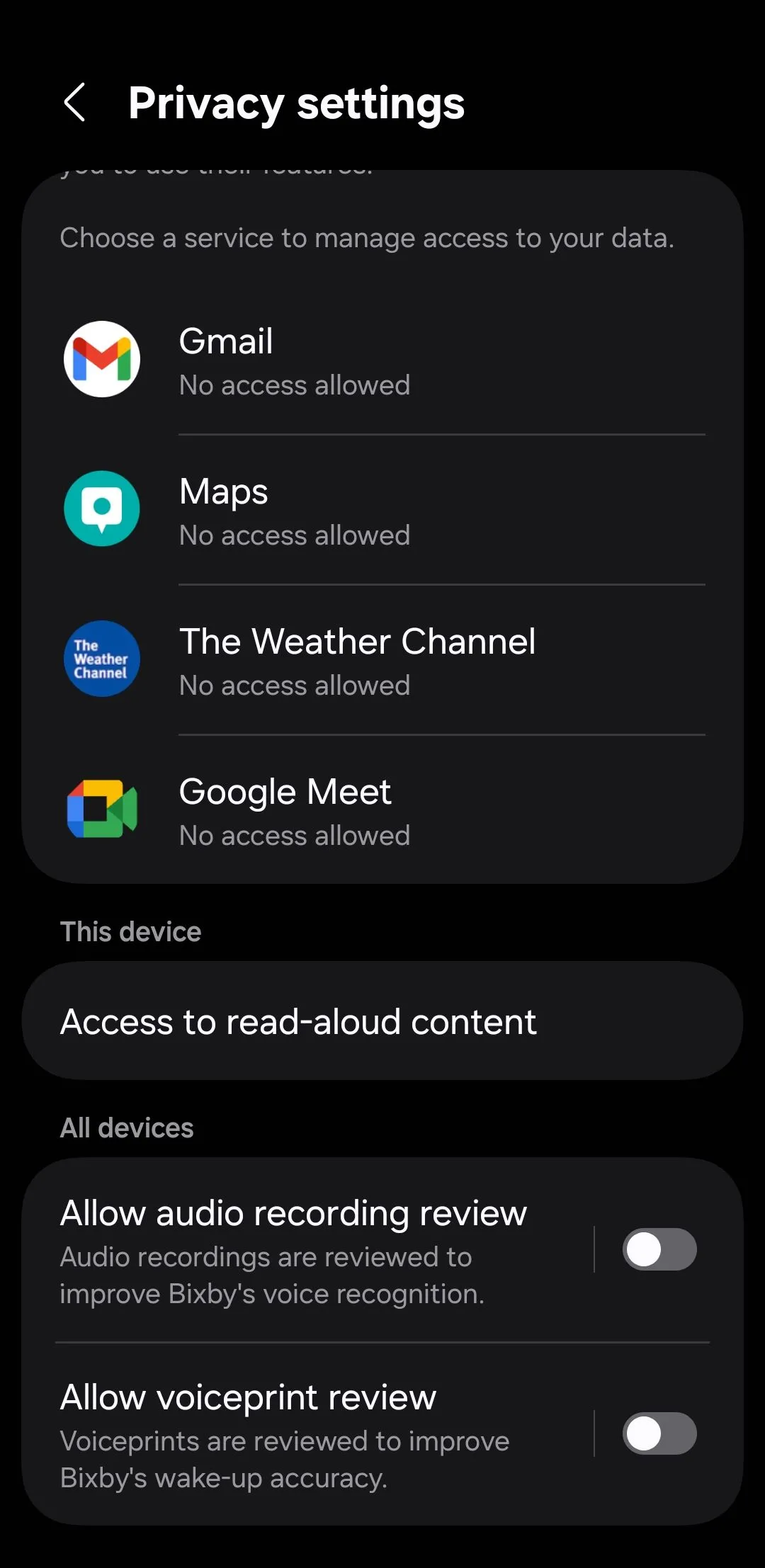 Tùy chọn cài đặt quyền riêng tư trong menu Bixby của điện thoại Samsung
Tùy chọn cài đặt quyền riêng tư trong menu Bixby của điện thoại Samsung
5.2. Với Samsung Internet
Samsung Internet là một trình duyệt web vững chắc và là một lựa chọn thay thế đáng cân nhắc cho Chrome và các trình duyệt khác. Nếu bạn sử dụng nó thường xuyên, việc tinh chỉnh cài đặt quyền riêng tư của nó là rất đáng giá.
Trong ứng dụng Samsung Internet, chạm vào biểu tượng Menu (thường là ba đường ngang hoặc ba chấm) và chọn Quyền riêng tư. Chạm vào Chống theo dõi thông minh và chọn Nghiêm ngặt. Cài đặt này sẽ tự động xóa cookie theo dõi và chặn hầu hết các nỗ lực theo dõi hoạt động của bạn từ các trang web.
Trong khi bạn đang ở đó, cũng nên bật các tính năng bảo vệ khác như Chặn tải xuống không mong muốn, Chặn cửa sổ bật lên (pop-ups) và Cảnh báo về trang web độc hại. Những tính năng này cung cấp một lớp bảo vệ bổ sung, giúp trải nghiệm duyệt web của bạn an toàn và riêng tư hơn.
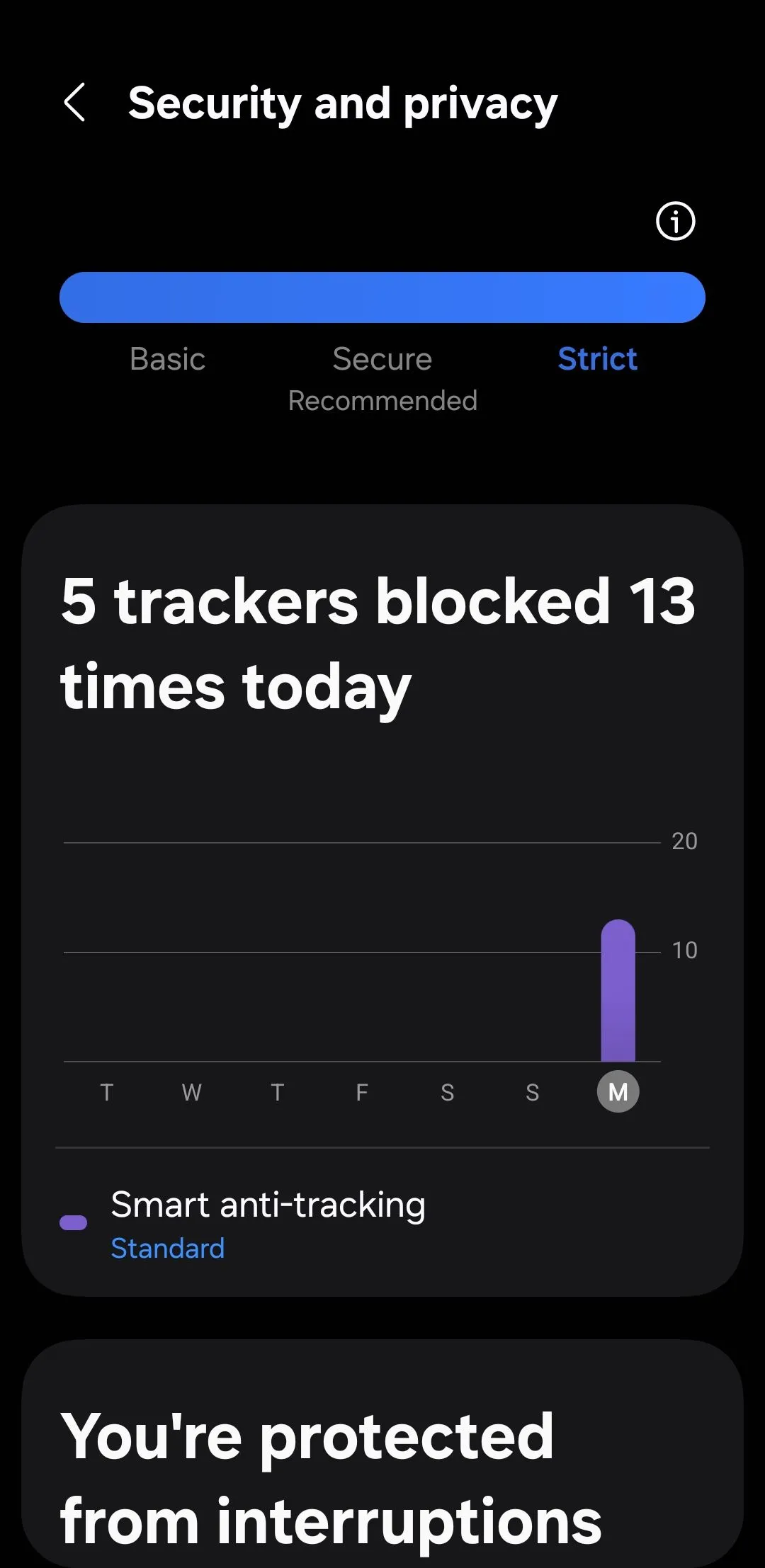 Menu Bảo mật và quyền riêng tư trong trình duyệt Samsung Internet
Menu Bảo mật và quyền riêng tư trong trình duyệt Samsung Internet
6. Bảo Vệ Các Tệp Nhạy Cảm Bằng Thư Mục Bảo Mật (Secure Folder)
Hầu hết người dùng đều đã thiết lập mã PIN hoặc mật khẩu màn hình khóa để bảo vệ dữ liệu trên điện thoại của mình. Tuy nhiên, nếu bạn có các ứng dụng, ảnh, video hoặc tài liệu cụ thể mà bạn muốn giữ riêng tư hơn nữa, Thư mục bảo mật (Secure Folder) của Samsung có thể giúp ích.
Thư mục bảo mật là một không gian được bảo vệ, mã hóa bên trong điện thoại Samsung của bạn. Nó hoạt động như một kho chứa an toàn và giữ bất cứ thứ gì bên trong nó được cách ly hoàn toàn với phần còn lại của điện thoại. Các tệp và ứng dụng được lưu trữ tại đây không hiển thị trong bộ nhớ chính, thư viện ảnh hoặc ngăn kéo ứng dụng của bạn, và chúng chỉ có thể truy cập được sau khi bạn mở khóa Thư mục bảo mật. Đây là một lớp bảo mật bổ sung giúp giữ dữ liệu riêng tư của bạn thực sự riêng tư.
Để sử dụng Thư mục bảo mật, hãy vào Cài đặt > Bảo mật và quyền riêng tư > Các cài đặt bảo mật khác > Thư mục bảo mật, sau đó làm theo các hướng dẫn để thiết lập. Sau khi đã sẵn sàng, bạn có thể di chuyển ảnh, video và tệp vào đó, hoặc thậm chí thêm ứng dụng. Điều này cho phép bạn chạy hai bản sao của cùng một ứng dụng, mỗi bản sao có dữ liệu riêng biệt của nó. Điều này đặc biệt hữu ích cho các ứng dụng nhắn tin hoặc ngân hàng, hoặc nếu bạn giữ các tài khoản riêng biệt cho công việc và cá nhân. Thậm chí có thể ẩn biểu tượng Thư mục bảo mật khỏi ngăn kéo ứng dụng, để không ai có thể vô tình tìm thấy nó.
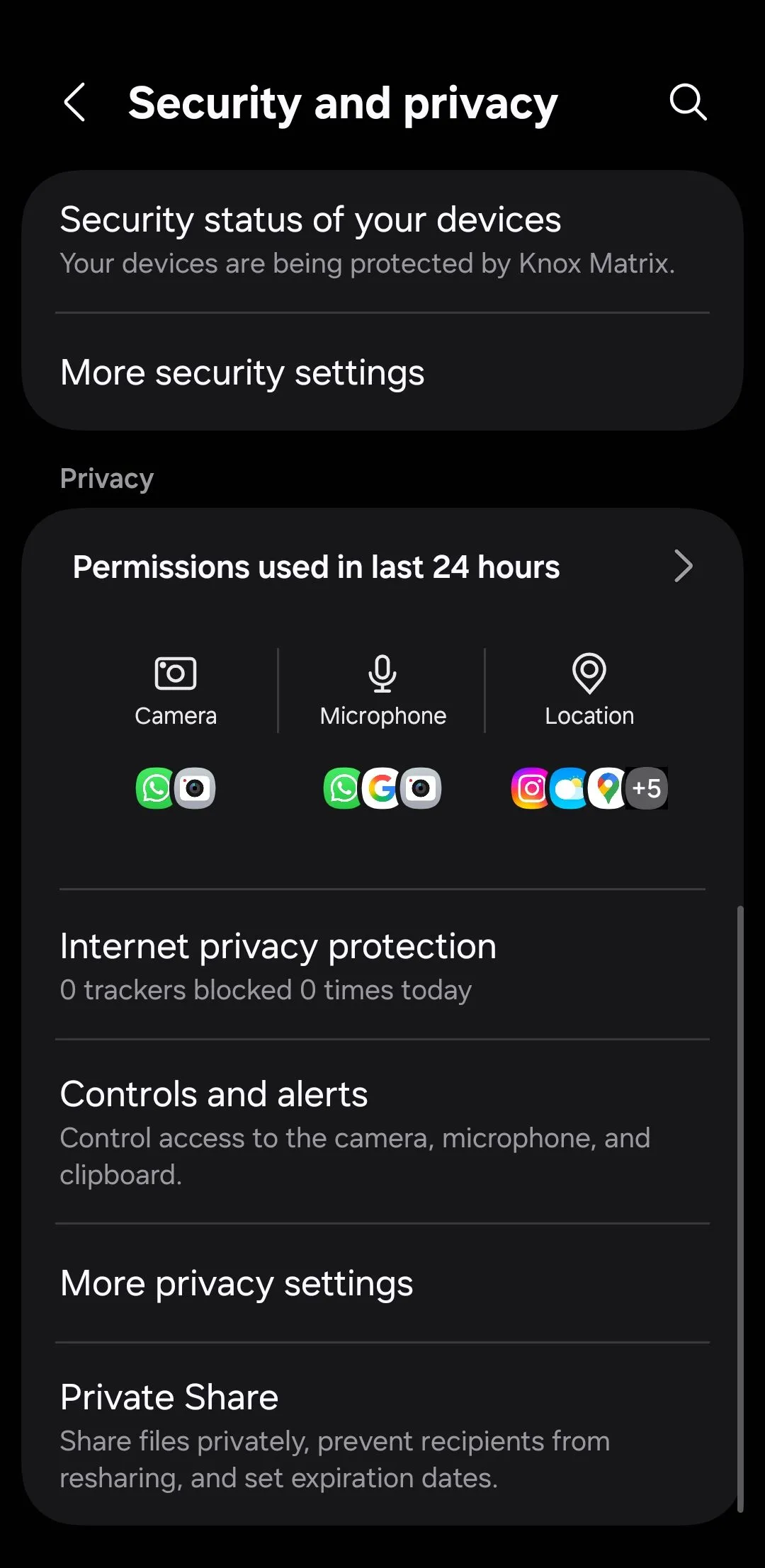 Màn hình cài đặt Bảo mật và quyền riêng tư trên điện thoại Samsung Galaxy
Màn hình cài đặt Bảo mật và quyền riêng tư trên điện thoại Samsung Galaxy
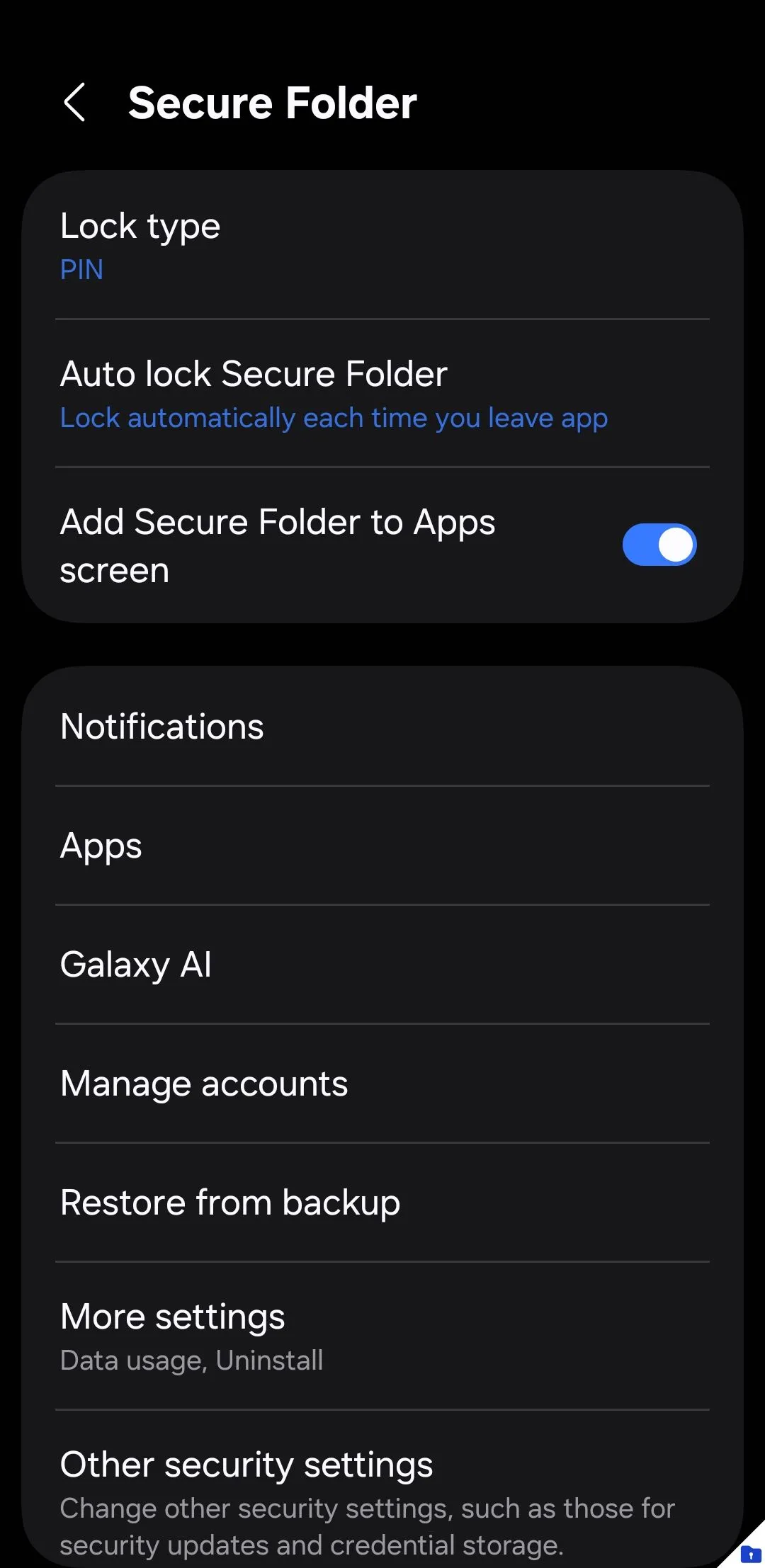 Giao diện cài đặt Thư mục bảo mật (Secure Folder) trên điện thoại Samsung
Giao diện cài đặt Thư mục bảo mật (Secure Folder) trên điện thoại Samsung
Ngay từ khi xuất xưởng, điện thoại Samsung của bạn đã đi kèm với một số cài đặt có thể âm thầm chia sẻ nhiều dữ liệu hơn bạn nhận ra. Chỉ cần một vài điều chỉnh nhanh chóng là bạn có thể kiểm soát dữ liệu của mình và tận hưởng trải nghiệm riêng tư hơn trên thiết bị Galaxy. Những thay đổi này không mất nhiều thời gian để thiết lập, vì vậy hãy đảm bảo rằng bạn không bỏ qua chúng để nâng cao tối đa sự an toàn cho thông tin cá nhân của mình.
Nếu bạn có bất kỳ câu hỏi hoặc kinh nghiệm cá nhân nào về việc tối ưu hóa quyền riêng tư trên điện thoại Samsung, đừng ngần ngại chia sẻ trong phần bình luận bên dưới!